MFC-6490CW
Perguntas mais frequentes e Resolução de problemas |
Como posso imprimir, enviar por fax, copiar e digitalizar utilizando papel de formato A3/Ledger?
O produto suporta as funções de impressão, fax, cópia e digitalização A3/Ledger.
A configuração padrão do produto é para uso em A4, portanto é necessário alterar as configurações para usar papel A3/Ledger.
Siga as instruções abaixo para utilizar o dispositivo com papel A4 em Tray1e papel A3 em Tray2.
Coloque papel e altere a configuração do papel.
- Coloque papel A4 na Tray1.
- Coloque papel A3 em Tray2.
- Prima Menue, em seguida, selecione Configuração geral > Definição do tabuleiro > A3 TRAY 2 ( Tamanho do papel)
- Pressione OK. (Para modelos com ecrã tátil, ignore este passo.)
- Pressione Parar/Sair.
Receber faxes de tamanho A3: (Não aplicável a utilizadores DCP)
-
Prima Menu e, em seguida, selecione Configuração geral > Definição do tabuleiro > Utilização do tabuleiro: Fax > Selecção automática*
(* Se pretender receber todos os faxes para papel A3, selecione Tabuleiro n.o 2.) - Pressione OK. (Para modelos com ecrã tátil, ignore este passo.)
- Pressione Parar/Sair.
Enviar faxes A3: (Não aplicável a utilizadores DCP)
-Envio de fax a partir do ADF (Alimentador automático de documentos)
Coloque o documento A3 voltado para cima no ADF e envie o fax normalmente.
Enviar um fax a partir do vidro do digitalizador
- Coloque o documento virado para baixo no vidro do digitalizador (consulte).
- Prima FAX e selecione A3 para ScanSize de vidro.
- Pressione OK. (Para modelos com ecrã tátil, ignore este passo.)
- Pressione Parar/Sair.
Só pode enviar ou receber faxes A3 a preto e branco.
Imprima um documento A3
Para utilizadores do Windows:
-
No menu da aplicação, selecione Ficheiro, Imprimir... e selecione Propriedades.
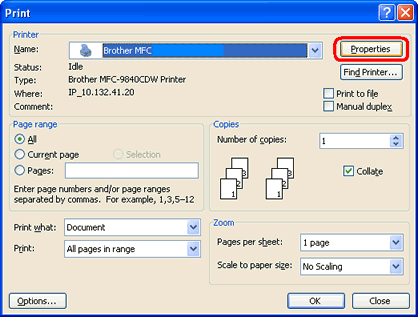
-
Selecione A3 para o formato do papel.

-
Selecione Auto Select (Seleção automática ) para Paper Source (Origem do papel)
-
Clique em OK.

Para utilizadores de Mac OS® :
-
Selecione Configurar página... no menu Arquivo de um aplicativo.
-
Selecione A3 para Formato de papel e clique em OK.

-
Abra a janela de Impressão. (Clique aqui para verificar como aceder à Janela de Impressão).
-
Escolha a opção Print Settings (Definições de impressão ) no menu de contexto.
-
Selecione Auto Select for Paper Feed (Selecção automática para alimentação de papel ) e clique em Print (Imprimir)
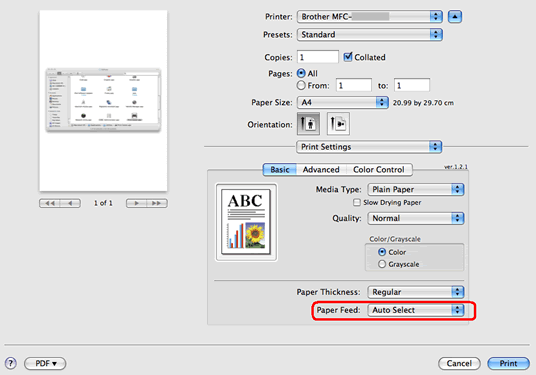
Copie um documento A3
Se pretender sempre copiar documentos para papel A3:
- Pressione Menue escolha Configuração geral > Configuração da bandeja > Uso da bandeja: Cópia > Bandeja 2
- Pressione OK. (Para modelos com ecrã tátil, ignore este passo.)
- Pressione Parar/Sair.
- Prima Copy (Copiar).
- Carregue o seu documento e prima Iniciar preto (mono) ou Cor (a cores) Iniciar.
Se por vezes , pretender copiar documentos para papel A3:
- Coloque o documento.
- Prima Copy (Copiar).
- Selecione Bandeja Selecione > Bandeja 2.
- Pressione Iniciar preto (mono) ou Cor (cor) Iniciar.
Digitalize documentos A3
- Digitalização a partir do ControlCenter3
-
Coloque o documento.
-
Clique em SCAN.


-
Clique com o botão direito no destino desejado para o documento digitalizado (imagem, OCR, E-mail ou Arquivo) e selecione ControlCenter Configuration (Configuração do ControlCenter).
-
Selecione A3 para o tamanho do documento e clique em OK.

- Clique em um destino que deseja para o documento digitalizado (imagem, OCR, E-mail ou Arquivo). O dispositivo digitaliza o documento e envia-o para esse destino.
- Digitalização a partir do ScanSoft™ PaperPort11™
Para verificar os passos para digitalizar o documento de tamanho A3 a partir do ScanSoft™ PaperPort11™, consulte as Perguntas mais frequentes relacionadas no final da página.
